没有前言,直接开搞:
检查是否安装过docker,没安装需要先安装docker环境。
检查docker版本
docker--versiondocker-compose--version
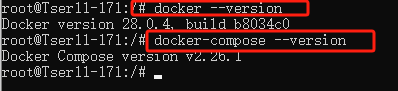
我本地已经安装了,如果没安装,需要自行安装:
sudo apt-getupdate&&sudo apt-getupgrade-ysudo apt-getinstall docker.io
启动docker
sudosystemctl start docker
查看docker状态
systemctlstatus docker
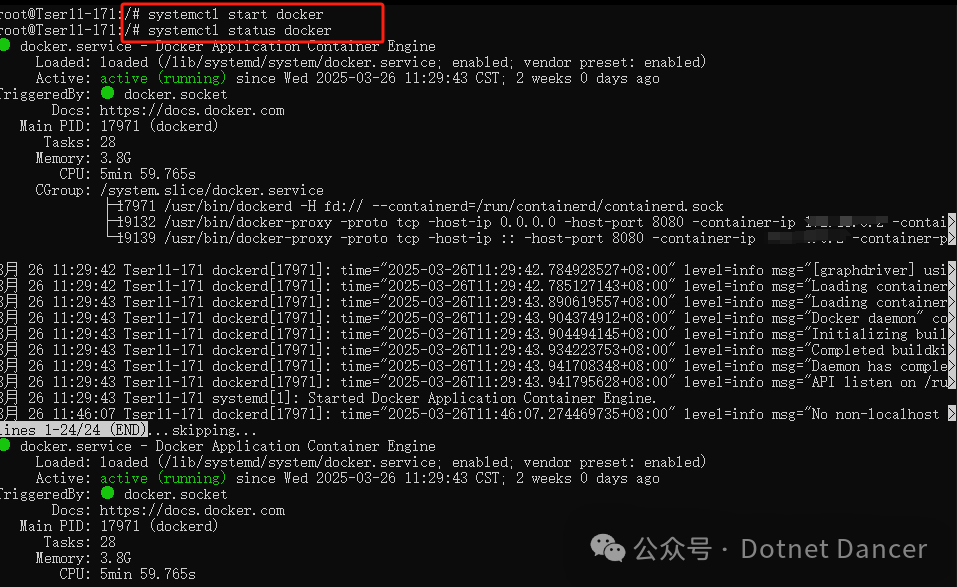
如果没安装docker compose,需要安装compose
sudo apt-getinstall docker-compose
创建dify文件夹,进入到里面,然后开始克隆dify开源项目到本地
gitclonehttps://github.com/langgenius/dify.git
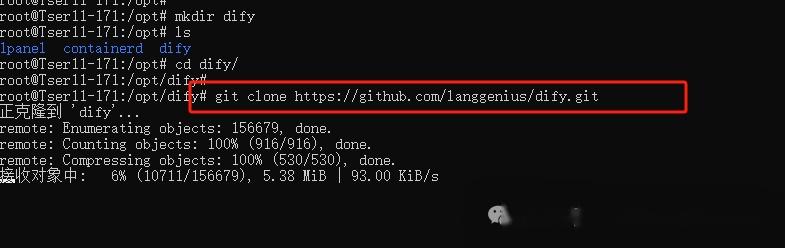
进入到dify目录下的docker文件夹下,复制一份示例配置到 .env
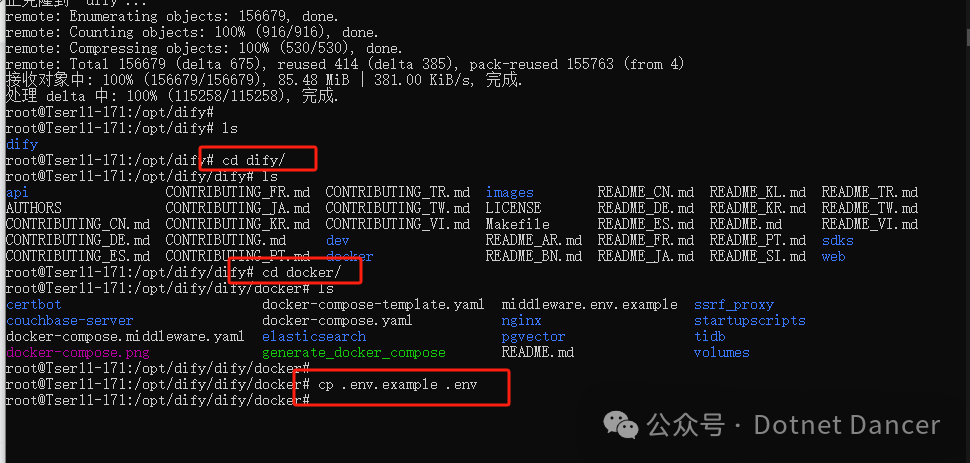
修改.env文件下,Nginx的默认端口号。80改成8099,443改成4433等非默认端口,防止冲突。
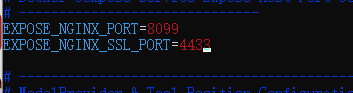
启动dify,会自动下载有关依赖
dockercompose up -d
不过似乎有网络问题,导致没办法正常下载
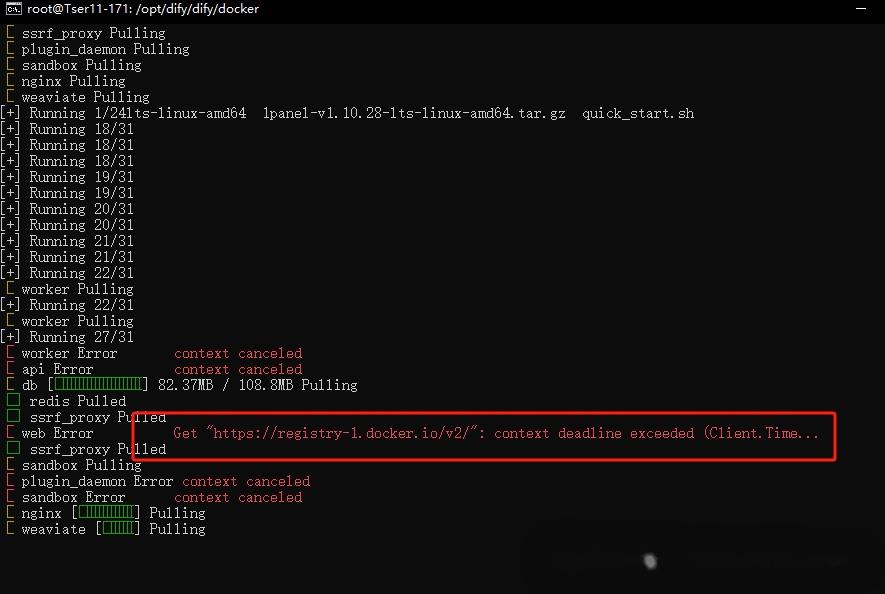
修改docker配置文件
vim /etc/docker/daemon.json
配置第三方镜像源
{ "registry-mirrors":["https://docker.m.daocloud.io"]}
重启docker然后重新启动dify
systemctlrestart dockerdocker compose up -d
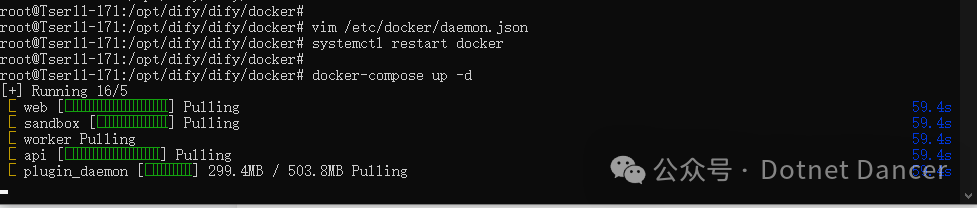
这次是启动成功了
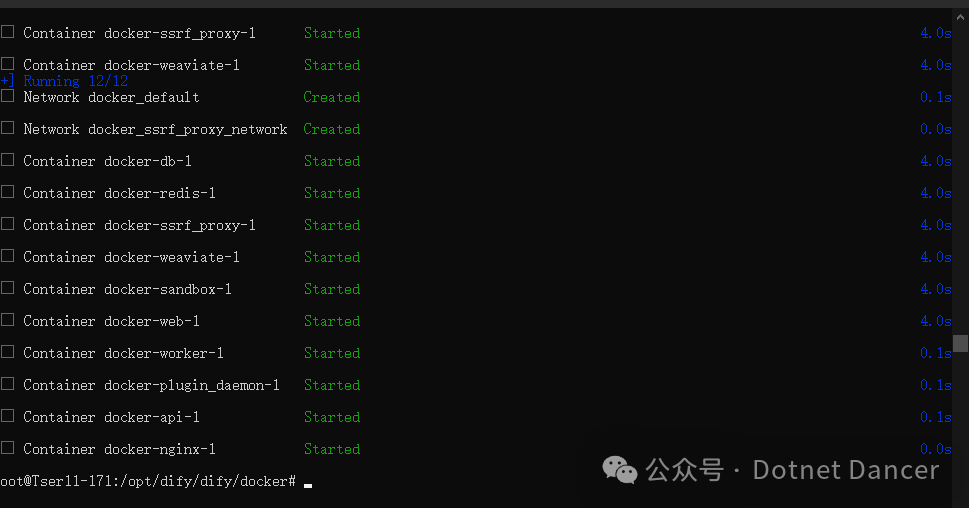
打开 http://ip:nginx端口/install ip换成你自己的部署服务器的IP
如果需要停止Dify,使用下面命令执行:
dockercompose down
根据我本地配置,打开 http://IP:8099/install 进行初始配置
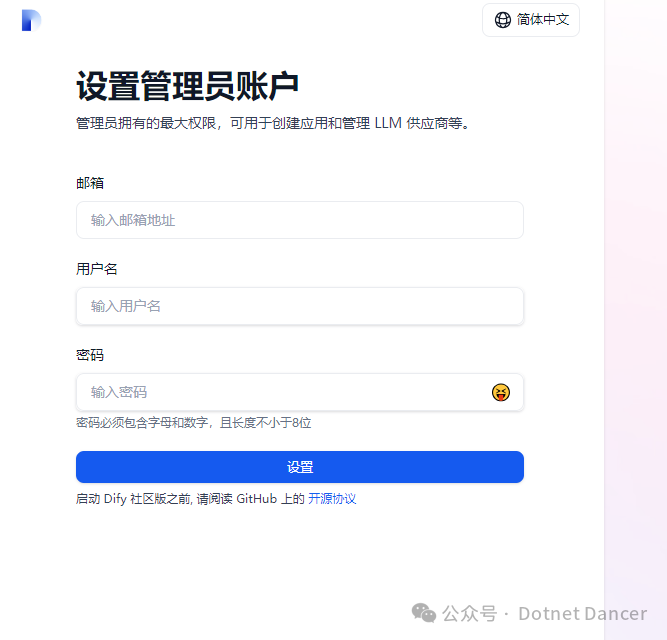
设置账户以后,就可以正常进入Dify了
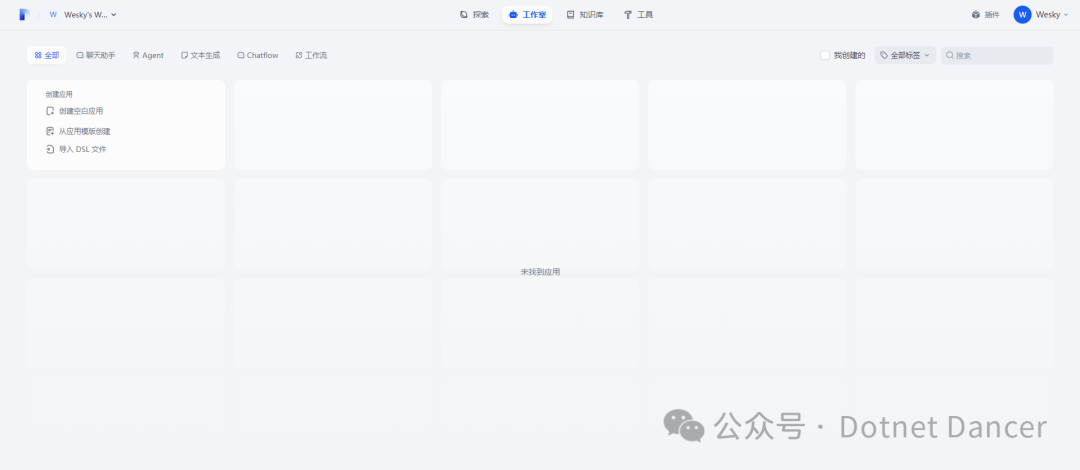
其他设置:
Dify默认上传文件限制大小15MB,可以在.env里面进行修改配置
UPLOAD_FILE_SIZE_LIMIT设置单个文件大小限制,例如改为 1500M
NGINX_CLIENT_MAX_BODY_SIZE也要设置一下,改成1500M
docker-compose.yaml里面也同步更改
配置完成以后,需要重启Dify一系列容器。然后打开Dify,知识库内可以看到提示,单个文件不超过1500M。并且测试上传知识库文档,也确实可以实现成功上传大于15MB的了。
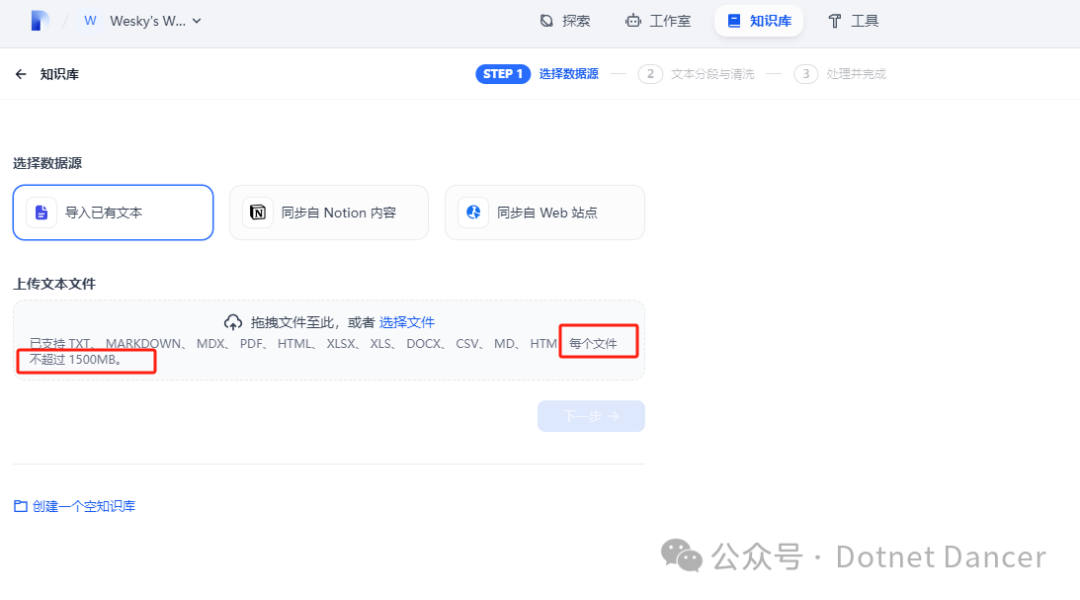
以上就是本文章的全部内容,感谢阅读!
